Als het gaat om het houden van de computer in vorm, één van de dingen die je moet doen regelmatig is het verwijderen van tijdelijke bestanden en gegevens die u niet langer nodig hebt. Dit maakt de opslag, en kan sporen van het systeem.
Dit kan gedaan worden in Windows 7 met de hulp van third-party tools zoals CCleaner aan, die is ontworpen voor het exacte doel, of door het gebruik van native Windows 7 tools om de gegevens te verwijderen.
Deze gids geeft details over hoe schoon de harde schijven in Windows 7 het besturingssysteem met behulp van het hulp programma Schijfopruiming. Het proces duurt niet langer dan een minuut en kan één keer per week uitgevoerd of wanneer het nodig lijkt.
Opgemerkt moet worden dat programma ‘ s als CCleaner handvat extra tijdelijke bestanden en gegevens die de standaard hulpprogramma schijfopruiming in Windows 7 negeert. Het kan zinvol zijn sevearl situaties voor het gebruik van een programma, maar er kunnen situaties zijn waarin dit niet mogelijk is. En het is natuurlijk altijd goed om te weten hoe dit wordt gedaan zonder software van derden.
Schijfopruiming in Windows 7
De eenvoudigste manier om toegang te krijgen tot Schijfopruiming is voor het invoeren van de schoonmaak in het Windows 7 start menu zoek-en-run box. Dit moet display Schijfopruiming als één van de programma ‘ s zijn gevonden op de computer.

Een dialoogvenster wordt weergegeven, selecteert u het station dat u wilt reinigen. Schijfopruiming kunt reinigen één schijf tegelijk, maar het is het meest effectief wanneer u het station waarop Windows is geïnstalleerd.

De Schijfopruiming venster wordt weergegeven achteraf. Beschikbaar voor selectie zijn bijvoorbeeld bestanden in de Prullenbak, Tijdelijke Internet Bestanden, Miniaturen of off line Webpagina ‘ s.
Elke vermelding wordt met een vinkje wordt schoongemaakt door te klikken op de OK knop. De operatie kan ook worden geannuleerd door op de knop Annuleren.
Wilt u misschien om te klikken op “systeembestanden opschonen” voordat u het aanpassen van de selectie. Dit stelt extra opties, zoals het verwijderen van bestanden bijwerken die niet langer nodig zijn.
De volgende opties zijn beschikbaar door Schijfopruiming:
- Schakel Windows Defender gegevens.
- Verwijder Windows upgrade log bestanden.
- Verwijder gedownloade programmabestanden.
- Tijdelijke Internet-bestanden verwijderen.
- Duidelijk off line webpagina ‘ s.
- Duidelijk Systeem error memory dump en minidump bestanden.
- Verwijder Windows Error Reporting bestanden.
- Levering verwijderen optimalisatie bestanden.
- Duidelijk de prullenbak.
- Verwijder tijdelijke bestanden.
- Clear cache miniaturen.
- De gebruiker te verwijderen bestand geschiedenis.
Wissen van systeemherstel en schaduwkopieën
De harde schijf selectie scherm wordt opnieuw weergegeven en daarna de Disk Cleanup venster. Het verschil dit keer is dat een tabblad Meer Opties beschikbaar in het venster dat kan worden gebruikt voor het verwijderen van programma ‘ s die niet meer worden gebruikt en, nog belangrijker, het vrij maken van schijfruimte door het verwijderen van systeemherstel en schaduwkopieën (met een klik op meer opties).
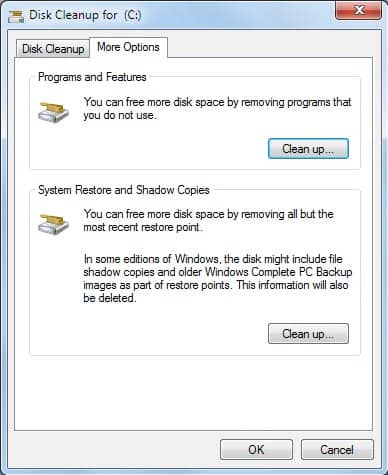
De laatste optie verwijdert alle, maar de laatste herstelpunt dat is nog steeds genoeg om te herstellen van het besturingssysteem. Deze optie kan alleen vrij Gigabyte aan geheugen op de harde schijf hebt geselecteerd.
Een interessante feature van de Disk Cleanup tool is dat het kan verwijderen van de update bestanden die u niet langer nodig. Dit is bijvoorbeeld het geval na het installeren van een service pack voor het besturingssysteem.
Dit is alles wat er te weten valt over het handmatig opruimen van de harde schijven in Windows 7. Niet zo effectief als CCleaner, maar met de opties die CCleaner biedt geen ondersteuning.
Slotwoord
Schijfopruiming is een nuttig hulpmiddel zijn, vooral na het installeren van Windows-upgrades kunt u Gigabytes aan ruimte van het systeem meestal achteraf. Het is aanbevolen om te wachten een week of langer voordat je verwijderen de bestanden wel, als ze het enige middel van het herstellen van de oude versie als de dingen niet goed werken (naast back-ups).